的帮助下 Tunesolo Spotify Music Converter,您可以从您的音乐转换或下载完整的歌曲列表 Spotify 图书馆或从其内置 Spotify 网络播放器没有 Spotify Premium,它允许您离线或在其他音乐平台上收听您喜欢的歌曲 Spotify.
让我们来看看 形成一种 Tunesolo Spotify 音乐转换器作品 和 如何使用这个转换器 使您能够聆听您最喜爱的音乐 Spotify 随时随地的音乐。
文章内容 步骤1。 下载并安装转换器步骤 2. 注册 Tunesolo 软件(可选)步骤3。 打开 Spotify 网络播放器并登录到您的 Spotify 账户步骤4。 选择 Spotify 要转换的音乐/专辑/播放列表步骤 5。自定义输出音频设置步骤6、将Spotify音乐转换为MP3 / M4A / WAV / FLAC有更多关于 Tunesolo Spotify 音乐转换器?
下载最新版本 Tunesolo Spotify 音乐转换器到您的计算机。 我们为 Mac/Windows 计算机提供了不同的版本。
如果您还没有决定是否购买该软件,您可以先下载进行全面评估 直接免费试用版 从我们的网站。
安装好后打开 Tunesolo Spotify Music Converter,点击“未激活"主界面右上角的按钮。
如何激活 Tunesolo Spotify 音乐转换器?
在弹出的注册窗口中,输入你的邮箱地址和购买后收到的license key,即可激活 Tunesolo Spotify 音乐转换器成功。 (购买的功能更多,没有时间限制。)
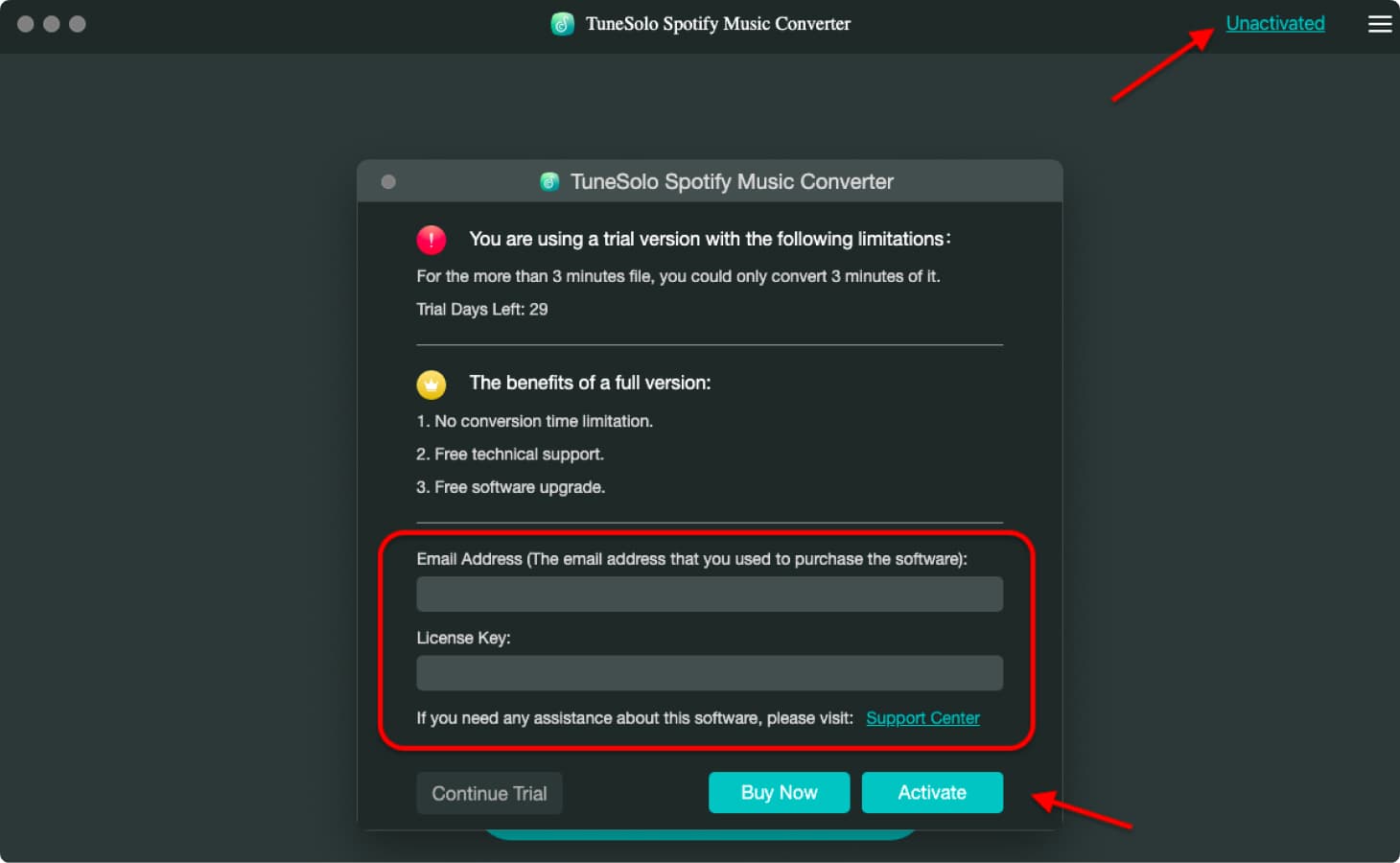
点击“打开 Spotify 网络播放器" 按钮,然后您可以访问内置的网络播放器。
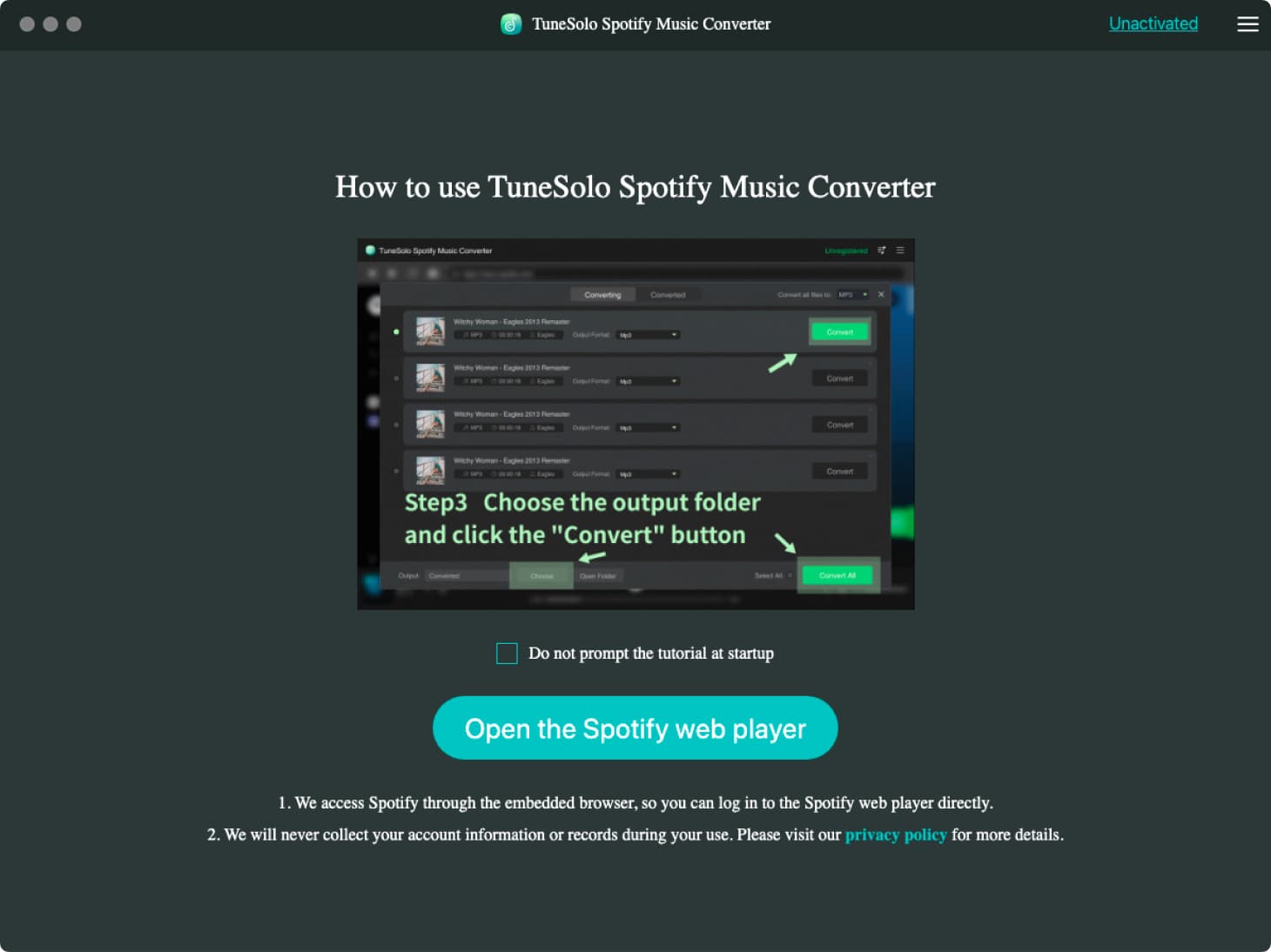
登录到您的 Spotify 帐户。 您还可以免费创建一个 Spotify 帐户。
备注: 请确保您已登录 Spotify 稍后继续音乐搜索和转换过程。
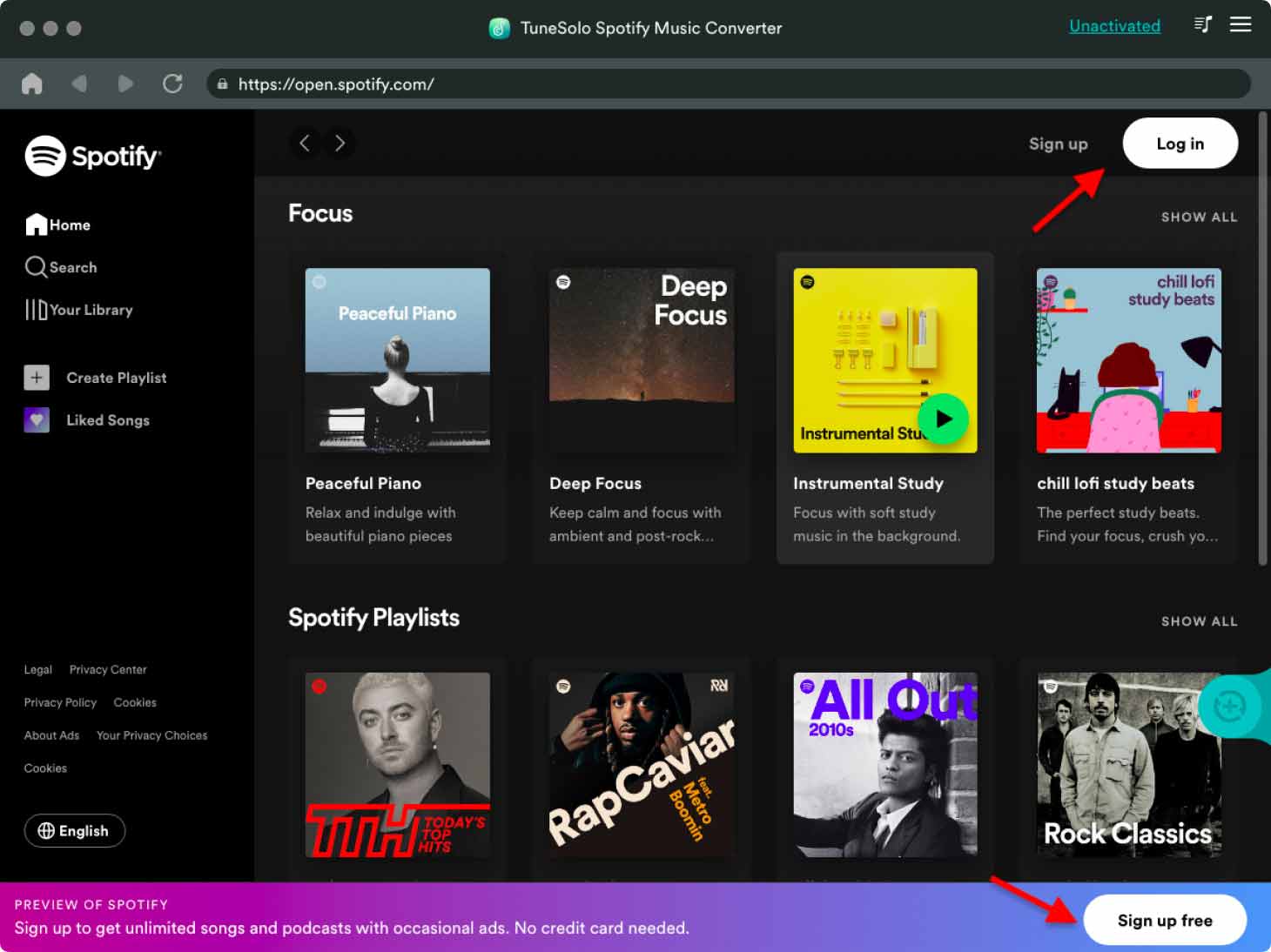
现在,您可以从网络播放器中选择随机播放列表、曲目、播客或专辑进行转换。 您可以从您的列表中选择一个播放列表或歌曲 Spotify 图书馆。
选择歌曲、播放列表或专辑后,将其直接拖放到“+”按钮(软件界面右侧的气泡)中,然后 Tunesolo Spotify Music Converter 会将您选择的所有曲目添加到转换列表中。

在弹出的转换窗口中,如果要批量转换歌曲,可以从右上角的“将所有文件转换为”格式菜单中选择输出格式,也可以手动为每个音频选择输出格式. 支持多种输出格式:MP3、M4A、WAV、FLAC等。

您还可以通过转到“菜单”>“首选项”>“高级”来自定义更多输出设置。 然后,请选择输出文件夹以保存转换后的文件 Spotify 音乐文件。
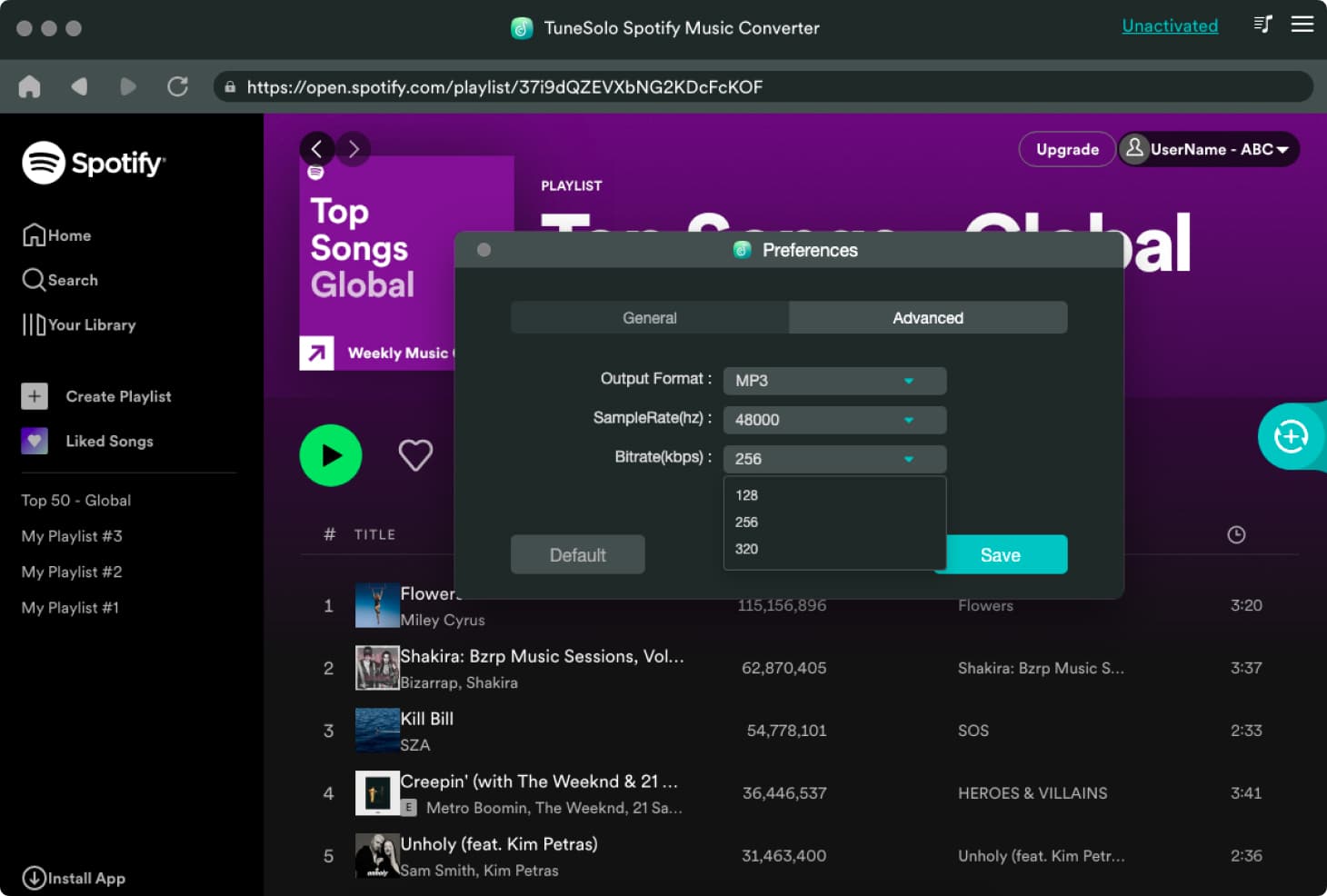
单击“转换”按钮开始对每首歌曲进行转换,或者只需单击“全部转换”/“转换所有项目”按钮即可立即处理音乐下载。 然后,等待转换。 转换时间取决于您转换的文件数量。

下载完成后,您就可以下载、查看和收听输出歌曲。 您可以通过单击“已完成”部分来查看转换历史记录。 然后,点击“查看输出文件”按钮以访问输出文件夹。 享受 Spotify 现在可以离线收听音乐了!
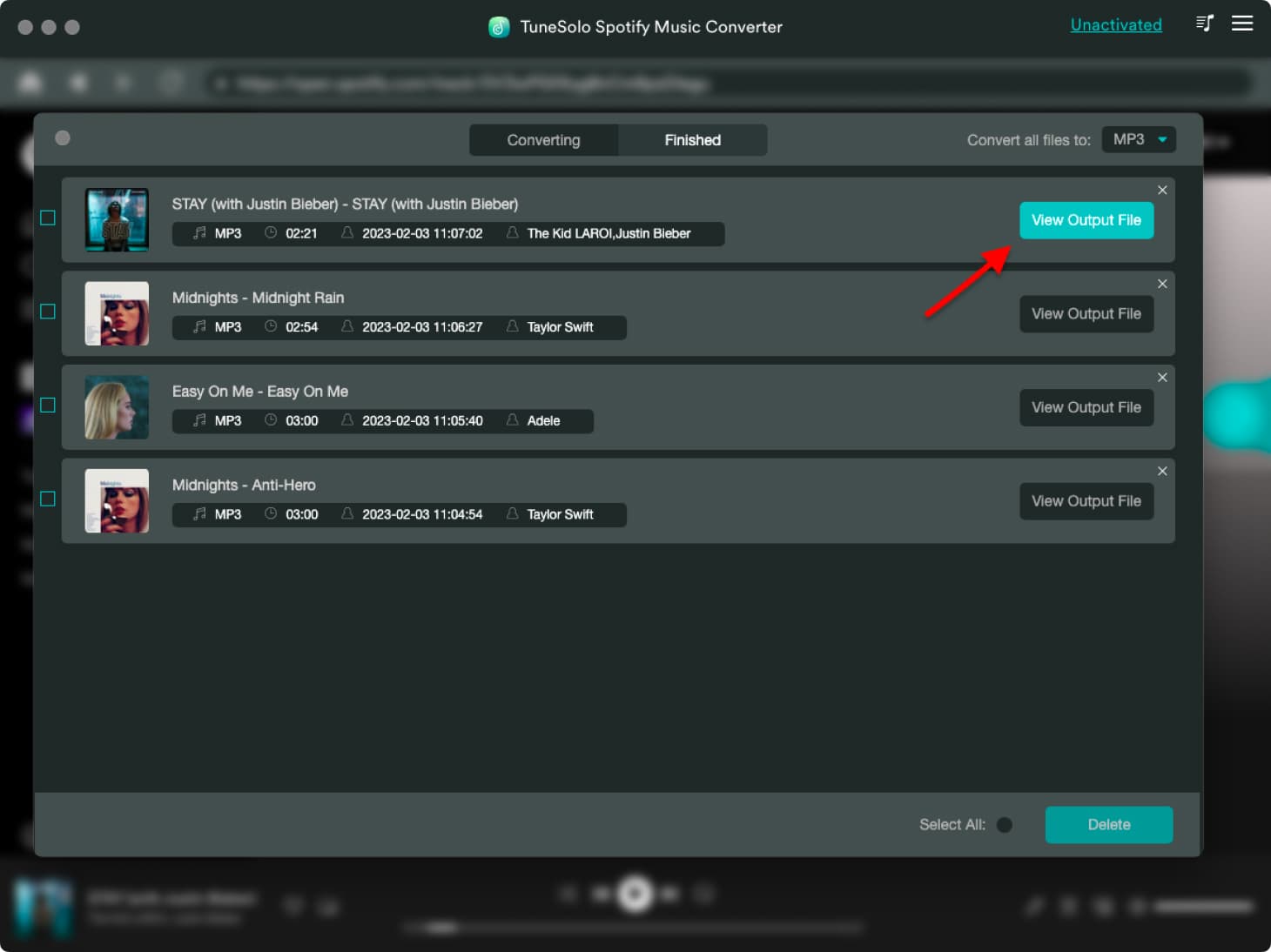
您可以享受便捷的 Spotify 立即下载和转换音乐服务!
如果您对该产品仍有疑问,请查看此 常见问题 关于教程 Tunesolo Spotify 音乐转换器。
版权所有©2025 TuneSolo Software Inc. 保留所有权利。
发表评论
1.你的名字
2.您的电子邮箱
3.您的评论
提交